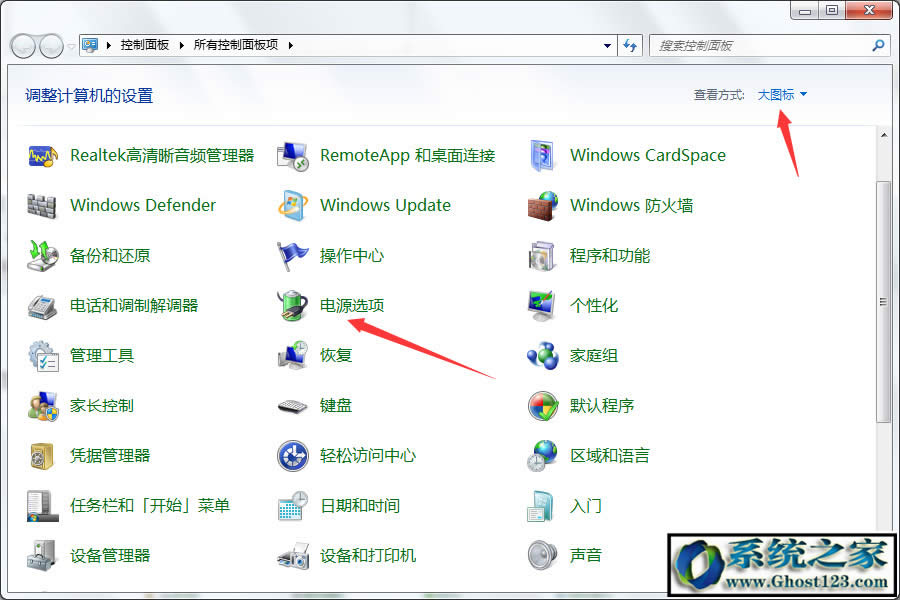笔记本屏幕闪烁不停怎么回事!笔记本屏幕闪烁怎么处理?
Windows 10是美国微软公司研发的跨平台及设备应用的操作系统。是微软发布的最后一个独立Windows版本。Windows 10共有7个发行版本,分别面向不同用户和设备。2014年10月1日,微软在旧金山召开新品发布会,对外展示了新一代Windows操作系统,将它命名为“Windows 10”,新系统的名称跳过了这个数字“9”。截止至2018年3月7日,Windows 10正式版已更新至秋季创意者10.0.16299.309版本,预览版已更新至春季创意者10.0.17120版本
笔记本屏幕闪烁如何解决?
笔记本屏幕闪烁怎么办?我们在使用笔记本电脑的时候,打开其他应用软件程序时,出现屏幕瞬闪烁的情况。那么这种问题是怎么引起的呢?下面让我们一起看看具体解决方法吧!<<Win10电脑屏幕抖动是什么原因如何修复>>
原因一:
可能是笔记本电脑的刷新率设置过低,从而导致屏幕抖动。
解决方法:
1、鼠标右键屏幕分辨率,在其后弹出的页面中单击“高级”按钮,打开显示器的高级属性设置界面;
2、接下来单击高级属性设置界面中的“监视器”标签,从中可以看到显示器的刷新频率设置为“60”以上即可;
原因二:
可能是由于笔记本电脑的显卡驱动程序不正确,从而导致屏幕闪屏。
解决方法:
1、打开设置管理器”按钮,进入系统的设备列表界面,然后在弹出的显卡属性设置窗口中,单击“更新驱动程序”按钮;
2、或者下载驱动人生将显卡驱动程序更新到最新版本,最后将笔记本的重新启动即可;
原因三:
笔记本的显卡接触不良。
解决方法:
1、打开机箱,将显示卡从插槽中拔出来,然后用手将显示卡金手指处的灰尘抹干净,最好找来柔软的细毛刷,轻轻将显卡表面的灰尘全部清除干净。
2、再用干净的橡皮在金手指表面擦拭了几下,以清除金手指表面的氧化层,最后将显示卡重新紧密地插入到主板插槽中,用螺钉将它固定在机箱外壳上。再开机进行测试,一般故障能够解决。
以上就是笔记本屏幕闪烁的解决方法了。如果有遇到笔记本出现屏幕闪烁的情况,可以按照上述方法进行操作哟!希望对大家有所帮助!
Windows 10系统成为了智能手机、PC、平板、Xbox One、物联网和其他各种办公设备的心脏,使设备之间提供无缝的操作体验。
……